用户在使用wps软件时会遇到一些自己无法解决的问题,这些都是再正常不过的现象了,因为在wps软件中有着十分丰富的功能,对于刚开始接触wps软件的用户来说,自己在编辑文件时会遇到一些问题,例如有用户问到了wps表格如何设置纸张大小的问题,在wps软件中用户可以选择各种各样的纸张大小,并且纸张大小这一选项位于wps软件中的页面布局选项栏中,用户只要找到这些选项即可设置自己表格的纸张大小了,那么这个问题具体的解决方法是怎样的呢,其实解决的方法很简单,接下来就让小编来向大家介绍一下具体的操作方法吧。
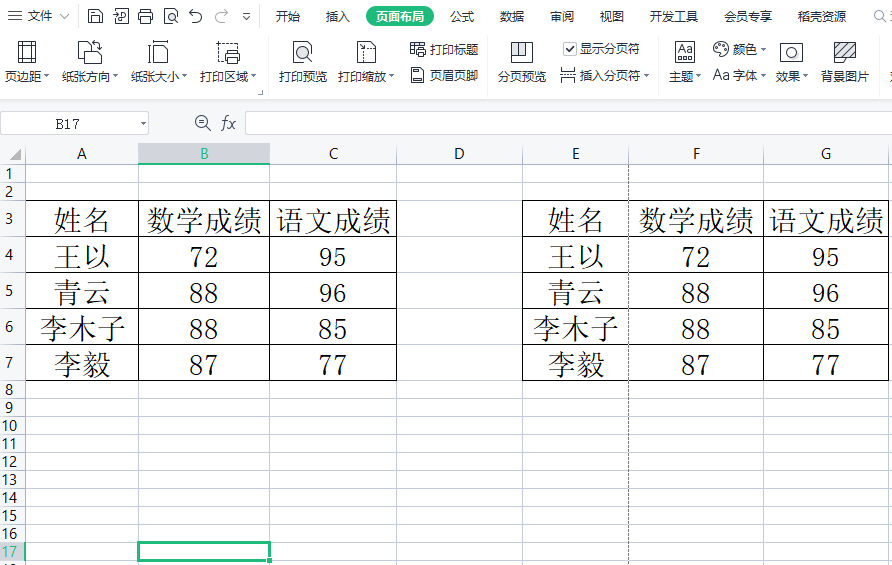
方法步骤
1.首先需要用户在wps软件中将表格打开,并选择自己需要操作的区域
电脑版wps表格如何插入分页符
wps软件中的功能十分丰富,可以很好的满足用户各种各样的需求,这也是用户相较于其它办公软件来说很不错的优势,wps软件结合了一些热门办公软件的强大功能,可以很好的将文件轻
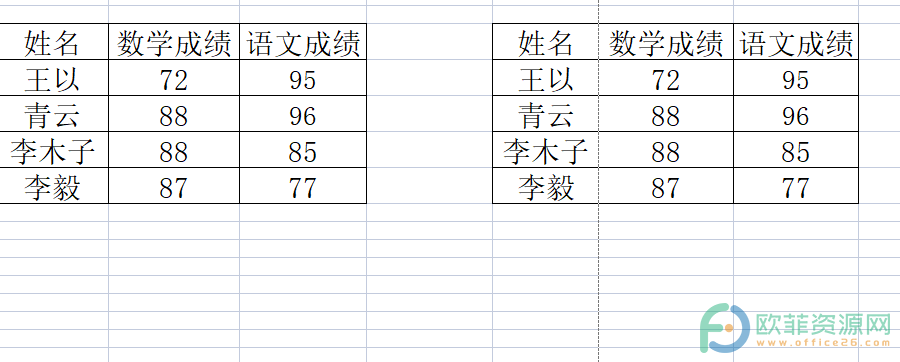
2.点击后用户在菜单栏中点击页面布局选项,在显示出来的选项栏中找到并选择纸张大小
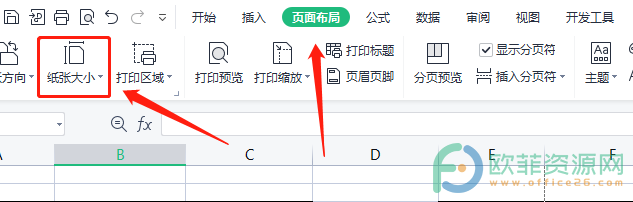
3.接着会弹出相应的下拉框,里面包含了许多的纸张样式,用户根据需求来选择即可
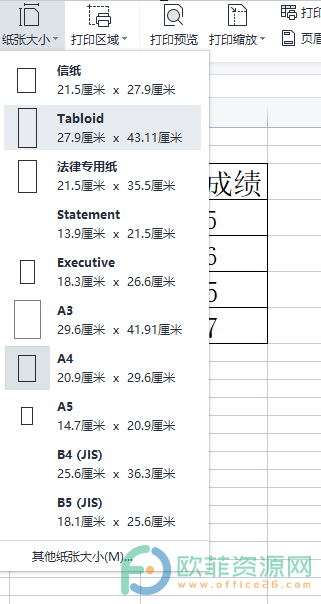
在编辑表格时用户可以设置表格纸张大小,wps软件也提供了纸张很多的选项性,用户根据自己的需求来选项即可,具体的操作方法小编也已经总结整理好了,有需要的用户可以看一看。
电脑版wps表格如何分页预览
用户都知道在wps软件中可以编辑各种各样的文件,并且有着一些热门办公软件强大功能的支持,给用户带来了便利的同时,还让用户有了一些选择性,用户也因此喜欢使用这款办公软件,




